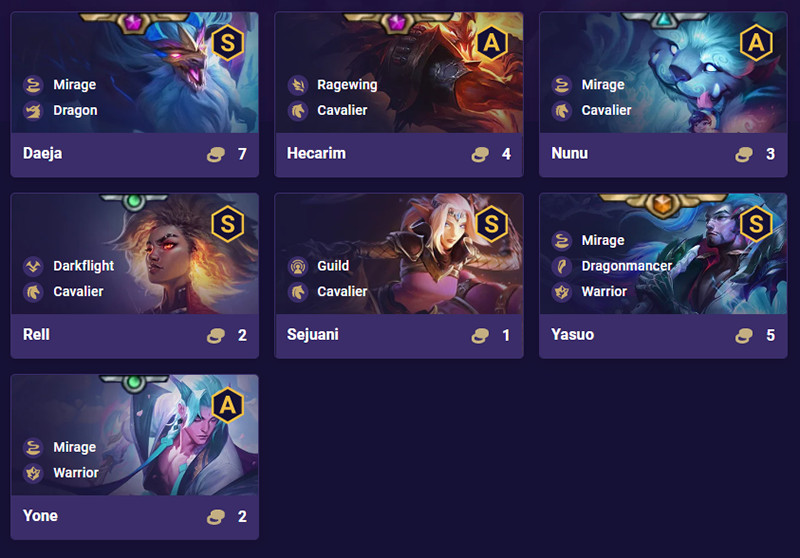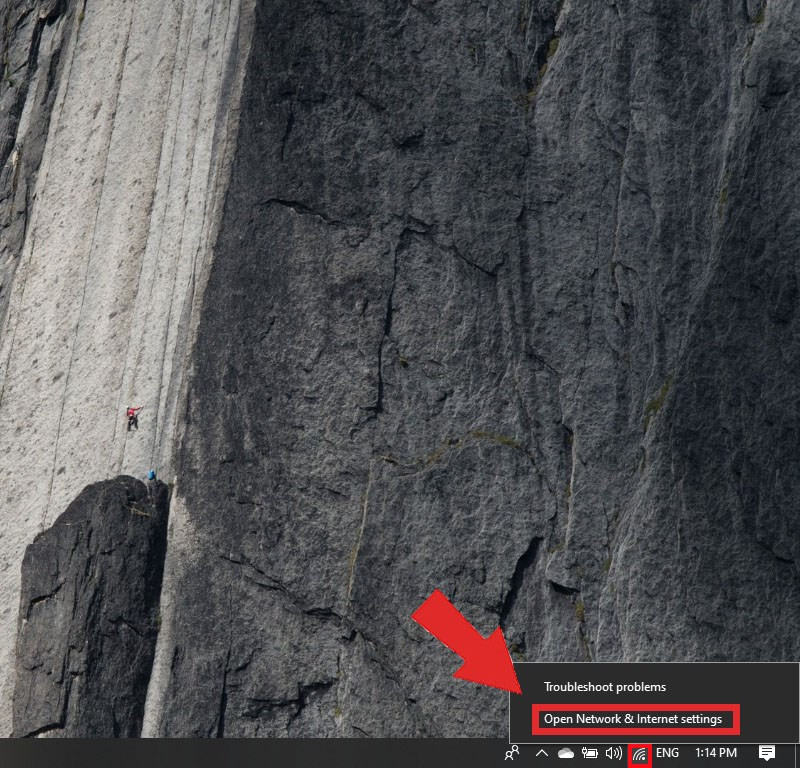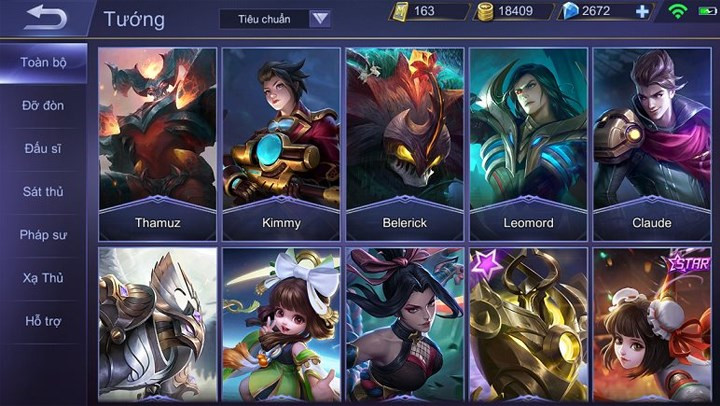Cách Ẩn Danh Sách Bạn Bè và Người Theo Dõi trên Facebook 2023
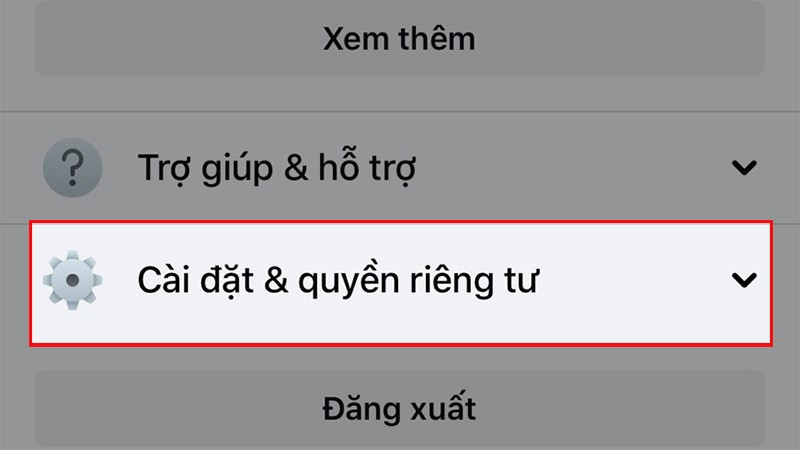
Bạn muốn bảo vệ quyền riêng tư trên Facebook? Bạn muốn kiểm soát ai có thể xem danh sách bạn bè và những người bạn đang theo dõi? Bài viết này sẽ hướng dẫn bạn cách ẩn danh sách bạn bè, người theo dõi, và hoạt động kết bạn trên Facebook một cách chi tiết và dễ hiểu, cả trên điện thoại và máy tính.
Tại Sao Nên Ẩn Thông Tin Theo Dõi Trên Facebook?
Việc ẩn danh sách bạn bè và người theo dõi trên Facebook giúp bạn kiểm soát thông tin cá nhân tốt hơn. Điều này đặc biệt hữu ích nếu bạn muốn tránh những người lạ theo dõi hoạt động của mình hoặc đơn giản là muốn giữ kín danh sách bạn bè.
Ẩn Danh Sách Bạn Bè và Người Theo Dõi Trên Điện Thoại
Hướng dẫn nhanh
- Mở ứng dụng Facebook.
- Vào “Cài đặt & quyền riêng tư”.
- Chọn “Cài đặt”.
- Tìm “Đối tượng và chế độ hiển thị” và chọn “Người theo dõi và nội dung công khai”.
- Chỉnh “Ai có thể nhìn thấy những người, Trang và danh sách mà bạn theo dõi?” thành “Chỉ mình tôi”.
- Tương tự, chỉnh “Ai có thể xem người theo dõi trên dòng thời gian của bạn” thành “Chỉ mình tôi”.
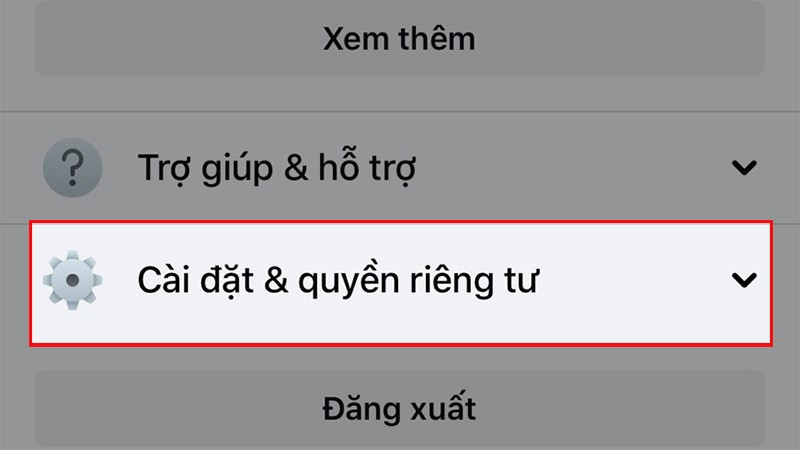 Cài đặt quyền riêng tư trên Facebook điện thoại
Cài đặt quyền riêng tư trên Facebook điện thoại
Hướng dẫn chi tiết
- Mở ứng dụng Facebook: Đảm bảo bạn đã đăng nhập vào tài khoản Facebook của mình.
- Truy cập Cài đặt & Quyền riêng tư: Nhấn vào biểu tượng ba gạch ngang (menu) và chọn “Cài đặt & quyền riêng tư”.
- Vào Cài đặt: Trong menu xổ xuống, chọn “Cài đặt”.
- Tìm Đối tượng và chế độ hiển thị: Kéo xuống và tìm mục “Đối tượng và chế độ hiển thị”, sau đó nhấn vào “Người theo dõi và nội dung công khai”.
- Ẩn danh sách theo dõi: Tại mục “Ai có thể nhìn thấy những người, Trang và danh sách mà bạn theo dõi?”, chọn “Chỉ mình tôi”.
- Ẩn người theo dõi: Tại mục “Ai có thể xem người theo dõi trên dòng thời gian của bạn?”, chọn “Chỉ mình tôi”.
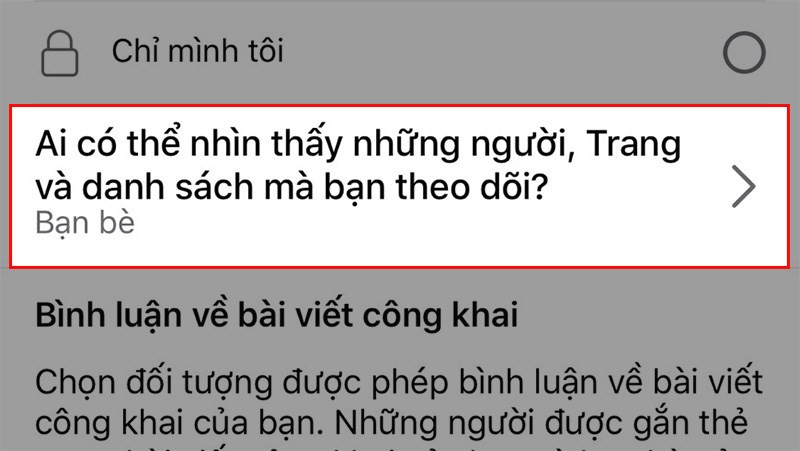 Chỉnh cài đặt người theo dõi trên Facebook
Chỉnh cài đặt người theo dõi trên Facebook
Ẩn Danh Sách Bạn Bè và Người Theo Dõi Trên Máy Tính
Hướng dẫn nhanh
- Đăng nhập vào Facebook trên máy tính.
- Nhấp vào ảnh đại diện của bạn.
- Chọn “Bạn bè”.
- Nhấp vào biểu tượng ba chấm và chọn “Chỉnh sửa quyền riêng tư”.
- Tại “Ai có thể nhìn thấy những người, Trang và danh sách mà bạn theo dõi?”, chọn “Chỉ mình tôi”.
- Tại “Ai có thể xem danh sách bạn bè của bạn?”, chọn “Chỉ mình tôi”.
- Tại “Ai có thể xem người theo dõi trên dòng thời gian của bạn?”, chọn “Chỉ mình tôi”.
Hướng dẫn chi tiết
- Đăng nhập Facebook: Mở trình duyệt web và đăng nhập vào tài khoản Facebook của bạn.
- Vào trang cá nhân: Nhấp vào ảnh đại diện của bạn ở góc trên bên phải màn hình.
- Chọn Bạn bè: Trong menu ngang dưới ảnh bìa, chọn “Bạn bè”.
- Chỉnh sửa quyền riêng tư: Nhấn vào biểu tượng ba chấm bên cạnh nút “Tìm bạn bè” và chọn “Chỉnh sửa quyền riêng tư”.
- Ẩn danh sách theo dõi: Tại mục “Ai có thể nhìn thấy những người, Trang và danh sách mà bạn theo dõi?”, chọn “Chỉ mình tôi”.
- Ẩn danh sách bạn bè: Tại mục “Ai có thể xem danh sách bạn bè của bạn?”, chọn “Chỉ mình tôi”.
- Ẩn người theo dõi: Tại mục “Ai có thể xem người theo dõi trên dòng thời gian của bạn?”, chọn “Chỉ mình tôi”.
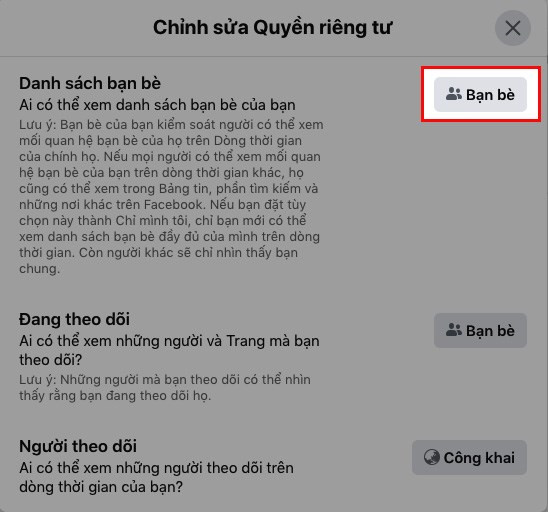 Chỉnh sửa quyền riêng tư bạn bè trên Facebook máy tính
Chỉnh sửa quyền riêng tư bạn bè trên Facebook máy tính
Kết Luận
Việc ẩn danh sách bạn bè và người theo dõi trên Facebook là một cách đơn giản nhưng hiệu quả để bảo vệ quyền riêng tư của bạn. Hy vọng bài viết này đã cung cấp cho bạn những hướng dẫn chi tiết và dễ hiểu. Hãy chia sẻ bài viết này nếu bạn thấy nó hữu ích và đừng quên để lại bình luận nếu bạn có bất kỳ câu hỏi nào!